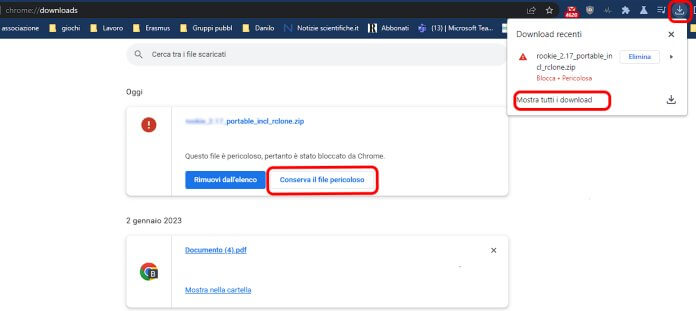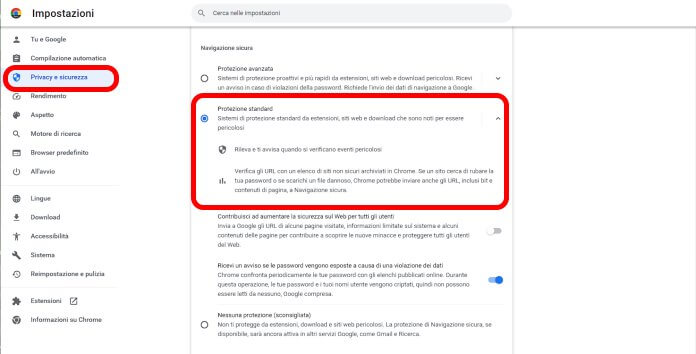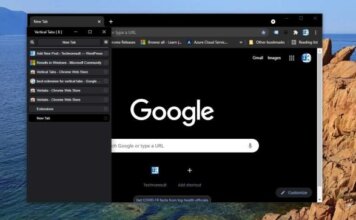Google Chrome è un browser web sviluppato da Google che è stato lanciato per la prima volta nel 2008. Da allora, è diventato uno dei programmi per navigare in rete più popolari al mondo, sia per la sua velocità che per la sua ampia gamma di funzionalità.
Tra le molte funzionalità, una di queste è stata inserita per ottenere maggiore sicurezza durante la navigazione su Internet.
A volte, durante la navigazione su Internet con il browser Google Chrome, potresti incontrare dei file che il browser blocca per proteggere il tuo computer da eventuali virus o malware.
Non di rado però capita che questi file vengano bloccati anche se sono innocui e hai necessità di volerli aprire comunque. In questo articolo vedremo, quindi, come aggirare facilmente il blocco per scaricare il file di tuo interesse e quindi riuscire ad aprire file bloccati su Chrome.
Un download bloccato da Chrome è sempre pericoloso?
Google Chrome blocca il download di alcuni tipi di file per proteggere il computer da file potenzialmente pericolosi che potrebbero infettare il computer con virus o malware.
Può succedere che un file innocuo che si sta cercando di scaricare venga bloccato per errore. In questi casi, puoi comunque scegliere di aprire file bloccati su Chrome, anche se è sempre consigliabile fare attenzione e verificare che il file sia sicuro prima di aprirlo.
Se hai dubbi sulla sicurezza di un file, prima di eseguirlo o aprirlo, è meglio utilizzare un software antivirus per scansionarlo e verificare che sia sicuro. Inoltre, è sempre consigliabile evitare di scaricare file da fonti poco affidabili e fare attenzione ai link sospetti presenti su alcuni siti web che potrebbero contenere virus o malware.
Seguendo queste semplici precauzioni, potrai proteggere il tuo computer e navigare in modo sicuro su Internet.
Aprire file bloccati su Chrome
Dopo essersi accertati che il file da scaricare è sicuramente innocuo, allora ci sono due metodi per aprire file bloccati su Chrome, ecco come fare:
Il primo metodo per aprire i file bloccati su Chrome è il più semplice.
Il download del file viene bloccato (succede spesso quando si scaricano file con estensione file .exe dal Web) ma appare il pulsante “Conserva il file pericoloso“.
Basta premere sul pulsante “Conserva il file pericoloso” per completare lo scaricamento.
In genere il pulsante appare nella pagina download, per accedervi basta cliccare sul tasto “Download“(posto nella barra in alto) e poi sulla scritta “Mostra tutti i download“.
Se il pulsante “Conserva il file pericoloso” non dovesse apparire, ecco il secondo metodo per aprire file bloccati su Chrome, puoi provare così:
- fai clic con il tasto destro del mouse sul link del file bloccato e seleziona “Apri link in una nuova scheda“;
- nella nuova scheda vedrai un messaggio di avviso che indica che il file è stato bloccato per proteggere il tuo computer. Quindi fai click su “Apri comunque“;
- infine, verrai indirizzato alla pagina di download del file, dove potrai scegliere di aprirlo o di salvarlo sul tuo computer.
Modificare le impostazioni di sicurezza di Chrome
Se il file viene ancora bloccato, ecco il metodo risolutivo per aprire file bloccati su Chrome, in cui bisogna procedere a modificare le impostazioni di sicurezza di Chrome.
Per farlo, segui questi passaggi:
- apri il menu di Google Chrome facendo clic sull’icona del menu (tre puntini verticali) nell’angolo in alto a destra della finestra del browser e seleziona “Impostazioni“;
- nella sezione “Privacy e sicurezza“, clicca sulla voce “Sicurezza” e poi fai clic su “Protezione standard“;
- infine chiudi le impostazioni e prova a scaricare nuovamente il file. Dovrebbe essere possibile aprirlo senza problemi.
Se hai ancora difficoltà ad aprire i download bloccati da Google Chrome, potrebbe essere necessario utilizzare un altro browser o un software antivirus per verificare che il file sia sicuro.